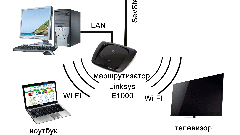Инструкция
1
Большинство современных ноутбуков оборудовано разъёмом HDMI или его более компактным вариантом Mini-HDMI. В этом случае самым простым способом будет просто купить кабель HDMI и подключать ноутбук через него. Так обеспечивается наилучшее качество картинки. Она передаётся в цифровом формате, искажения не возникают.
2
Более старые ноутбуки имеют только VGA выход для подключения внешнего монитора. Некоторые модели телевизоров SmartTV имеют такой разъём. Он называется PC. Вы легко найдёте его на задней панели телевизора. В этом случае будет достаточно кабеля VGA. Если же на телевизоре есть только компонентный вход (три RCA-разъёма «тюльпан»), то потребуется переходник, изображённый на фотографии. Также в специальных магазинах можно встретить кабели-переходники.

3
Если же вы не хотите использовать провода, то можно использовать специальную программу, распространяемую производителями телевизоров. Например, у Samsung она называется Smart View. Если подключить ноутбук и телевизор к одной Wi-Fi сети, то можно смотреть фильмы прямо с ноутбука на экран SmartTV-устройства.
4
Для обладателей современных ноутбуков, построенных на чипсетах Intel, есть ещё одна возможность — технология WiDi (Wireless Display). Встроенный видеоадаптер сжимает картинку с экрана и передаёт её по Wi-Fi на устройства, которые поддерживают технологию. «Из коробки» WiDi поддерживают, например, некоторые модели SmartTV от LG и Samsung. В этих телевизорах можно выбрать источник сигнала WiDi. Для остальных потребуется купить специальный адаптер, пример которого изображён на рисунке. В этом случае подключить к телевизору вы сможете любой современный смартфон или планшет.

5
Для использования WiDi в ноутбуке под Windows 8.1 надо сделать следующее. На стартовом экране провести мышь в правый кран экрана и выбрать из возникающего меню пункт "Устройства". Затем пункт "Передать экран" и "Добавить" беспроводной дисплей в группе Проекторы. Далее следуйте инструкциям на телевизоре и ноутбуке.
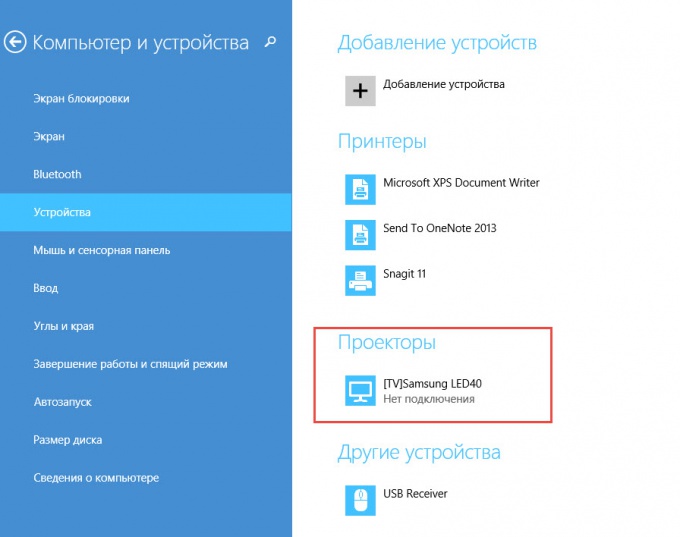
Обратите внимание
При подключении с помощью кабелей не забывайте выключать телевизор. В противном случае есть риск повредить ноутбук или сам телевизор разрядом статики, или просто перепутав разъёмы.